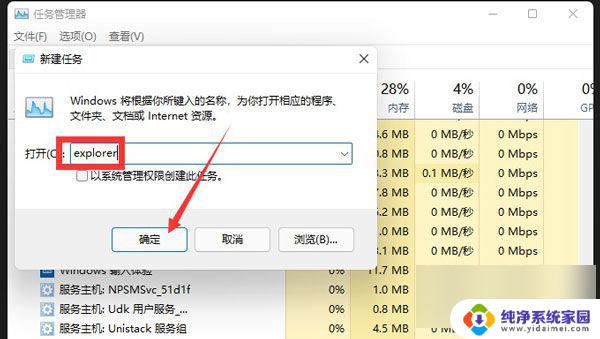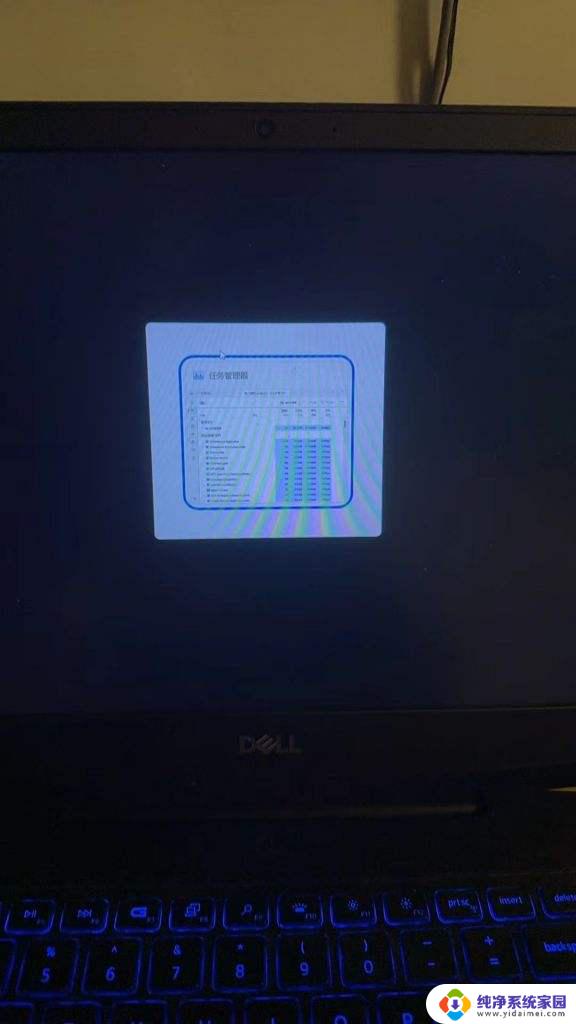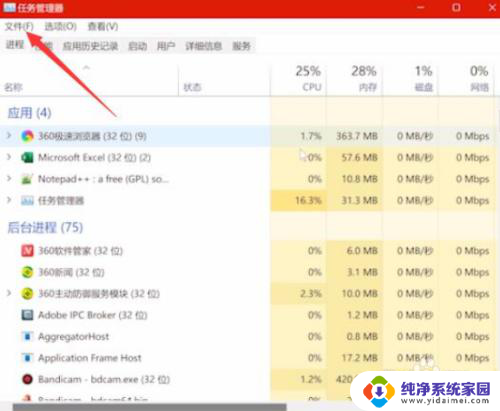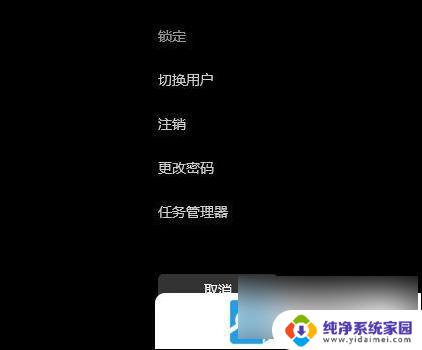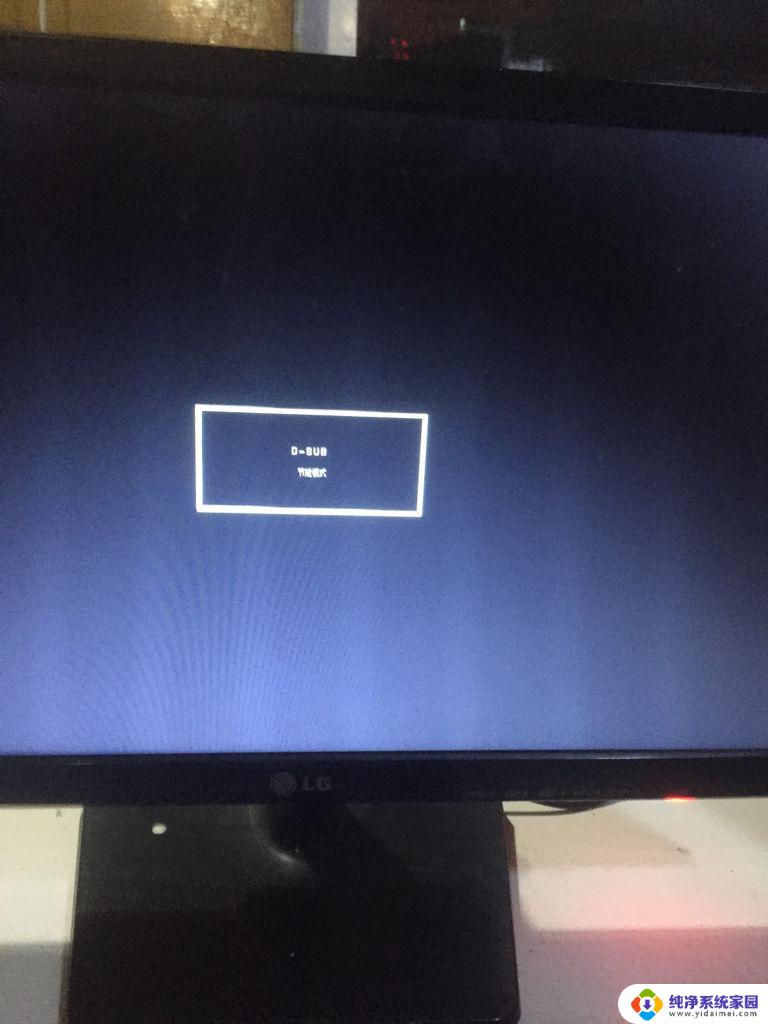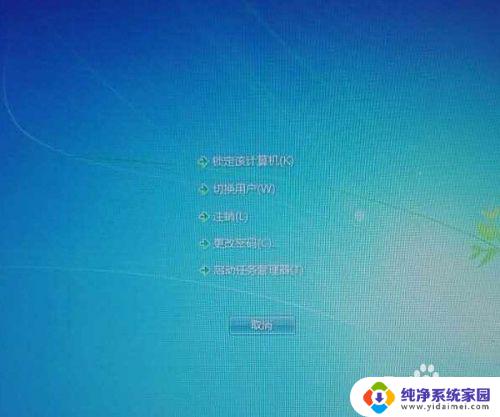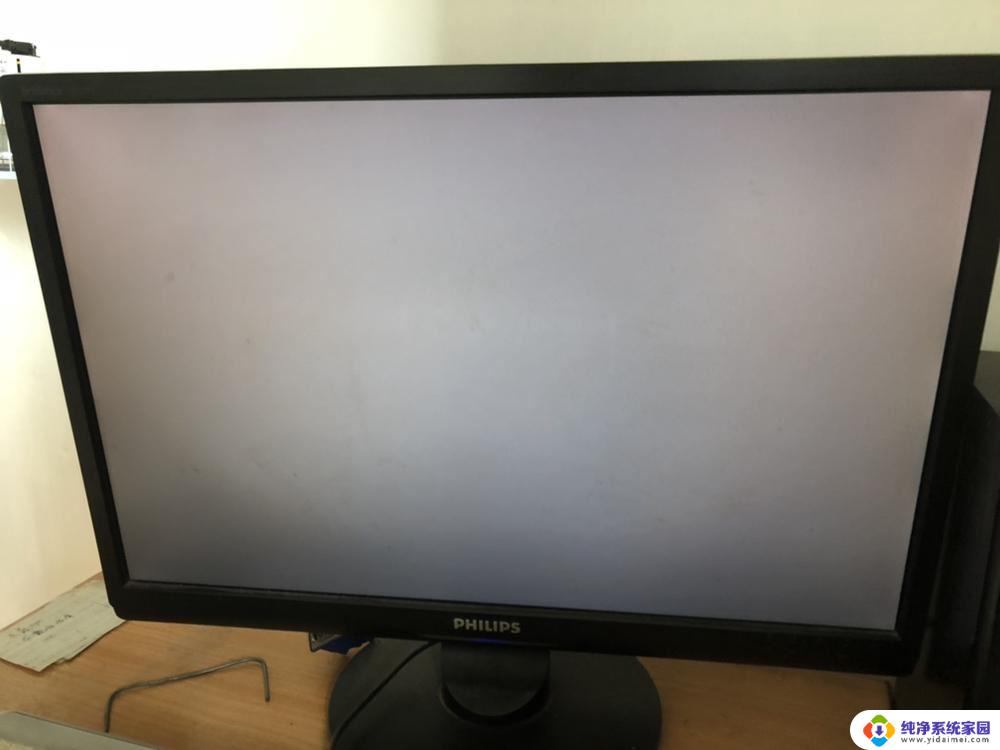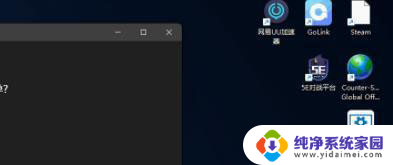win11进入桌面白屏只有鼠标 win11白屏只有鼠标解决方法
更新时间:2024-06-30 10:56:53作者:xiaoliu
Win11进入桌面时出现白屏只有鼠标的情况,是许多用户在使用新系统时面临的一个常见问题,这种情况可能会让人感到困惑和烦恼,但不用担心,其实有一些简单的解决方法可以帮助你解决这个问题。在本文中我们将介绍一些解决Win11白屏只有鼠标问题的有效方法,希望能帮助到遇到这个困扰的用户。

win11进入桌面白屏只有鼠标
1、首先我们按下键盘之中的“ctrl+alt+esc”开启“任务管理器”。
2、然后我们在其中找到“Windows资源管理器”,通过鼠标右键选择“重新启动”。
3、然后我们选择左上角的文件选项,再下拉菜单之中选择“运行新任务”。
4、在其中输入指令“control”开启控制面板。
5、然后我们在控制面板中找到卸载程序。
6、接着我们选择左上角的“查看已安装的更新”选项。
7、最后在里面找到“Servicing Stack”更新,右键卸载它即可。
以上就是Win11进入桌面白屏只有鼠标的全部内容,如果你也遇到了同样的情况,请参照小编的方法进行处理,希望这对你有所帮助。